登录
- 微信登录
- 手机号登录
微信扫码关注“汇帮科技”快速登录
Loading...
点击刷新
请在微信【汇帮科技】内点击授权
300秒后二维码将过期
二维码已过期,点击刷新获取新二维码
登录
登录
其他登录方式
来源:汇帮科技 修改日期:2025-10-28 10:00

 官方正版
官方正版 纯净安全
纯净安全
嘿,最近是不是经常碰到图片文件散乱一堆,传给别人看着头晕,自己整理起来也费劲?尤其是需要把几十张产品图、扫描证件或者会议纪要截图打包成一份正经文件的时候,一张张发过去对方容易漏看,自己存着也显得特别不专业。别急,这事儿我前阵子刚研究透。
PDF格式最大的好处就是排版固定,不管在手机还是电脑上打开,版式都不会乱。而且合并成PDF后,文件体积可能比一堆零散图片还小,传输起来更方便。要是涉及合同、报价单这类敏感内容,还能直接加密码锁住,安全性提升不止一点。下面我把自己实测过的四种方法整理出来,你根据手头设备和操作习惯选一种就行。每种方法我都配了示意图,你对照着操作,五分钟内绝对搞定。

首先推荐专用工具,它的优势是界面简洁,功能直达重点,适合需要快速处理大量图片的场合。
打开软件后,在主界面找到“文件转PDF”模块,点击进入操作页面。
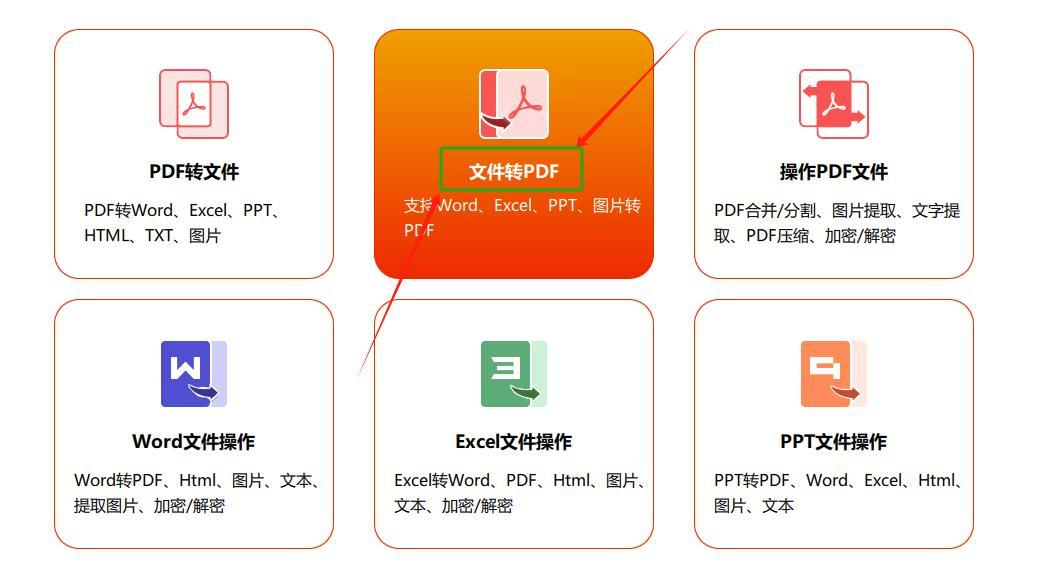
接着,进入新的界面,再左侧找到【图片转pdf】,然后通过左上角的“添加文件”按钮,将需要合并的图片批量导入。
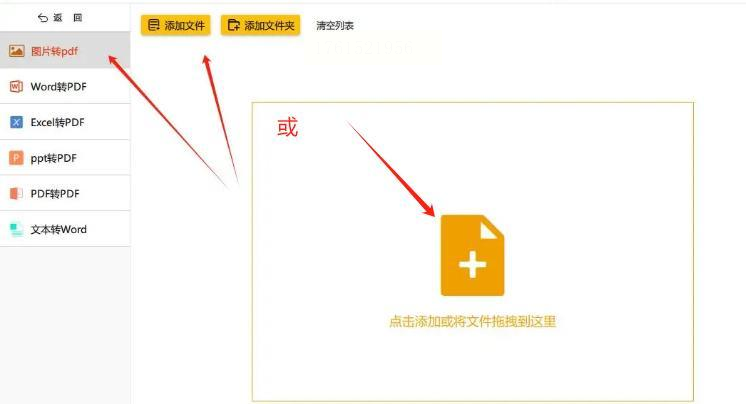
你也可以直接从文件夹拖拽图片到指定区域,支持常见格式如JPG、PNG等。图片添加完成后,注意勾选左下角的“合并为一个PDF文件”选项。
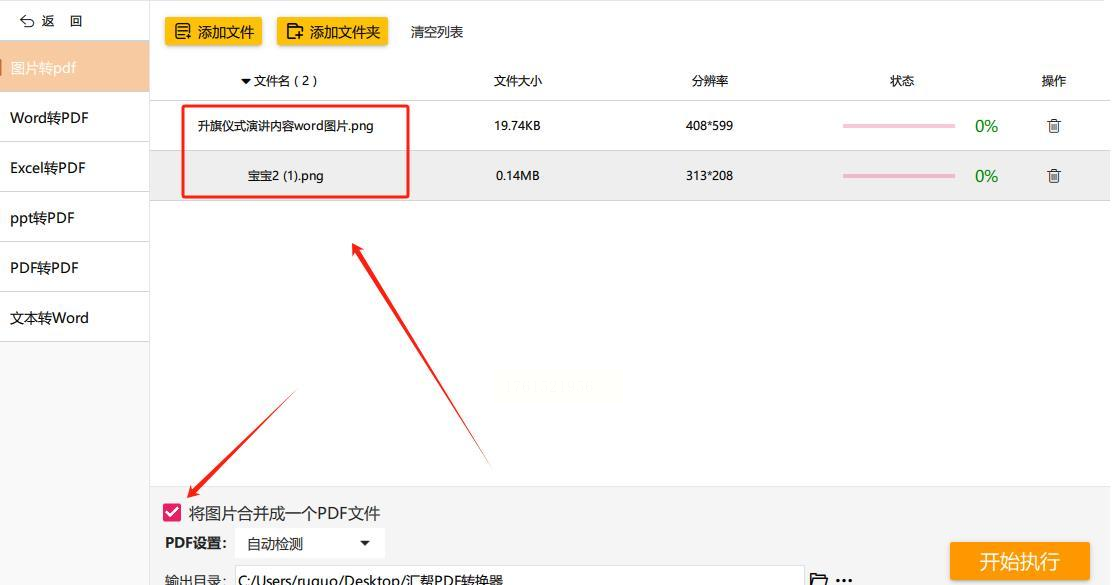
这个步骤很关键,不勾选则会生成多个独立PDF。最后,点击右下角的“开始转换”按钮,系统会自动执行合并操作。
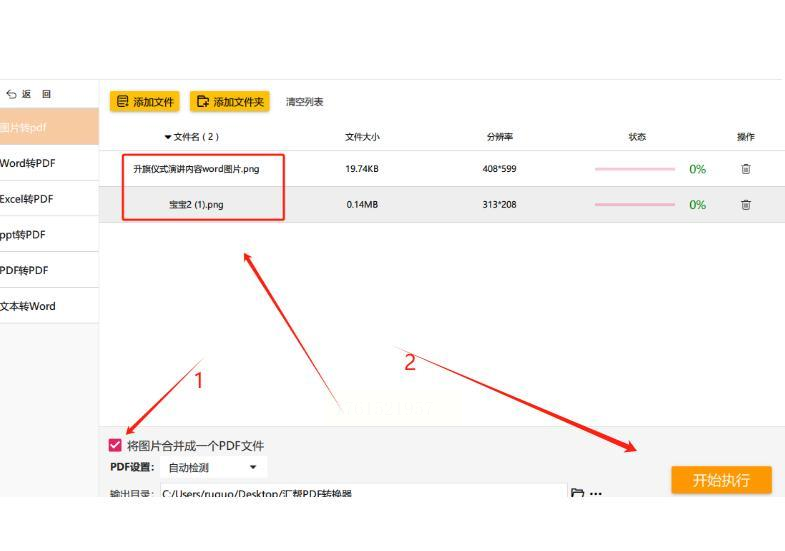
转换完成后,软件会弹出提示框并自动打开输出文件夹,合并后的PDF文件就保存在这里。
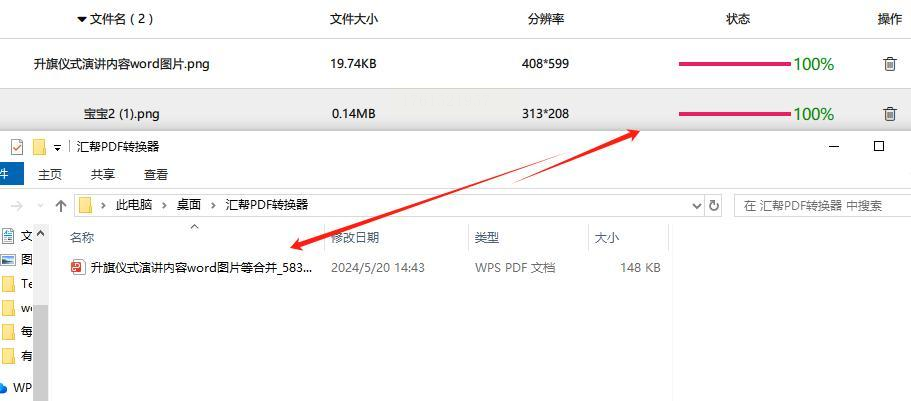
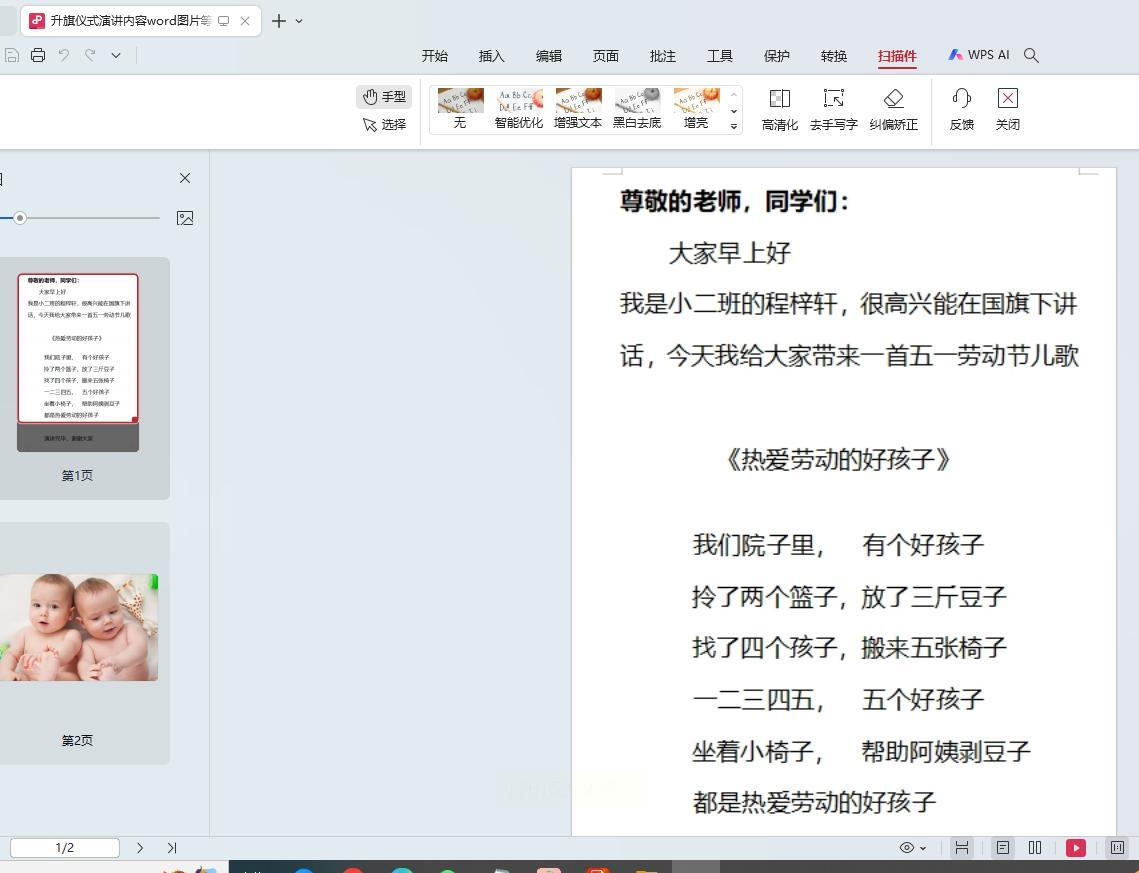
整个流程基本只需点击四次鼠标,非常适合处理几十张甚至上百张图片的批量转换。
如果你需要对生成的PDF进行后续编辑,比如调整页面顺序或添加水印,建议直接使用PDF编辑器。
启动编辑器后,点击顶部菜单栏的“文件”选项,在下拉列表中选择“合并”功能。在弹出的对话框右侧,点击“添加文件”按钮,依次导入所有待处理的图片。
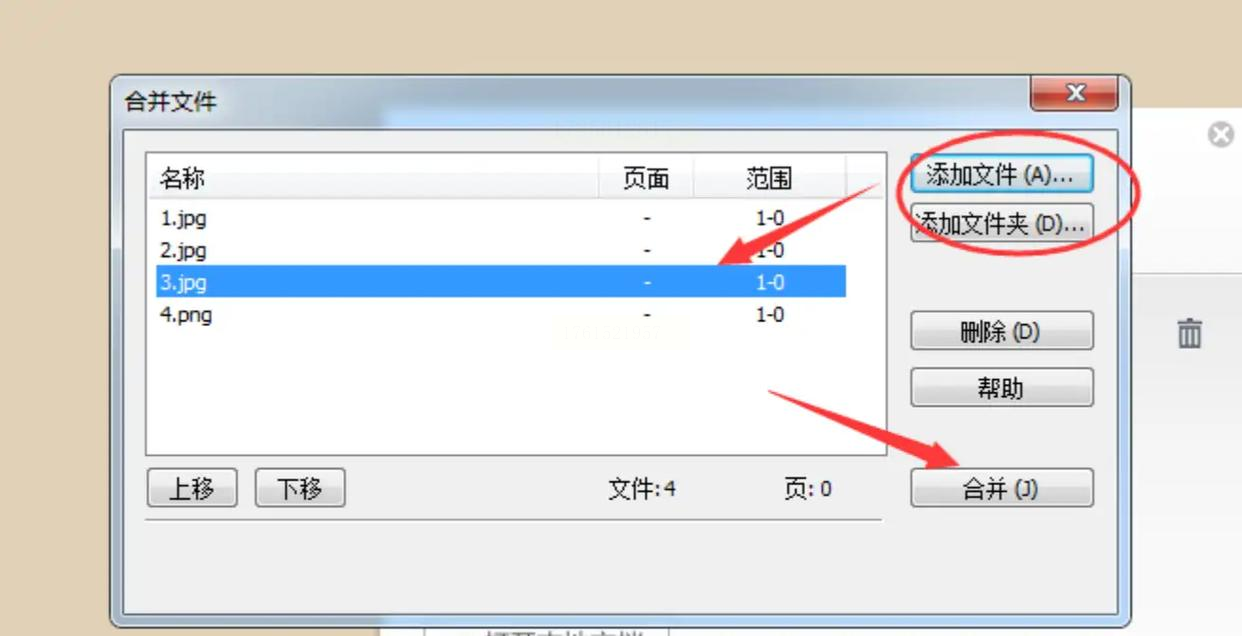
你可以通过拖拽调整图片顺序,确保最终PDF的页面排列符合预期。确认无误后,点击底部的“合并”按钮,程序会自动将所有图片整合为单一PDF文档。记得在退出前保存文件,建议命名时加入日期标识,便于后续查找。
这种方法特别适合对页面顺序有严格要求的场景,比如制作电子相册或项目报告。
电脑自带的虚拟打印机功能其实是个隐藏神器,无需安装任何软件就能完成转换。
首先把所有图片整理到同一个文件夹中,建议按编号命名确保顺序正确。右键点击第一张图片,选择“打印”选项。
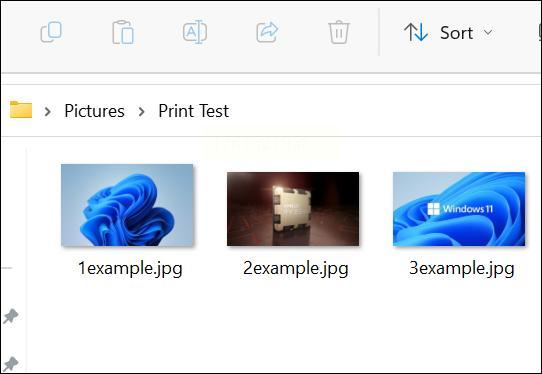
在弹出的打印设置窗口,将打印机类型切换为“Microsoft Print to PDF”。
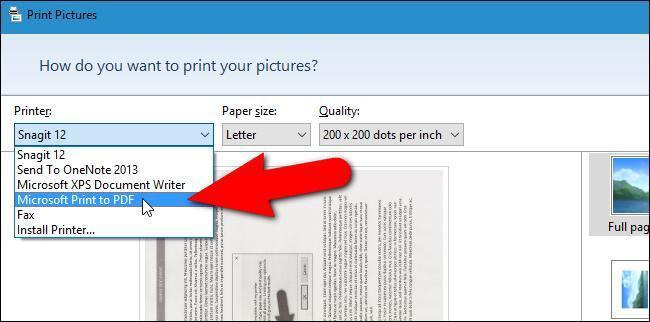
接着点击“选项”调整纸张方向,横向适合宽幅画面,纵向则用于常规照片。确认设置后点击“打印”,系统会提示你选择保存路径和文件名。输入描述性名称如“2024项目总结图集”,点击保存即可生成PDF。
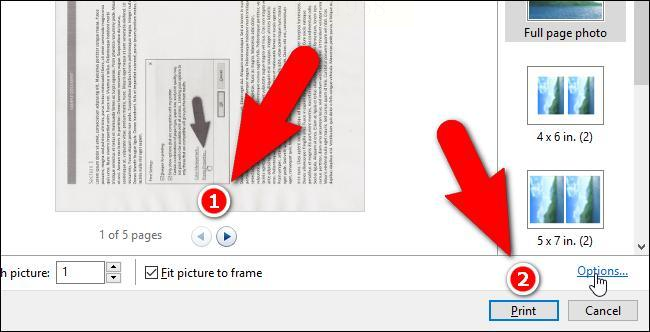
这种方法操作简单且不依赖网络,适合处理临时性的转换需求。
当你需要对图片添加注释或进行基础排版时,Word是个意想不到的好帮手。
在桌面右键新建Word文档,进入后点击“插入”选项卡中的“图片”按钮。
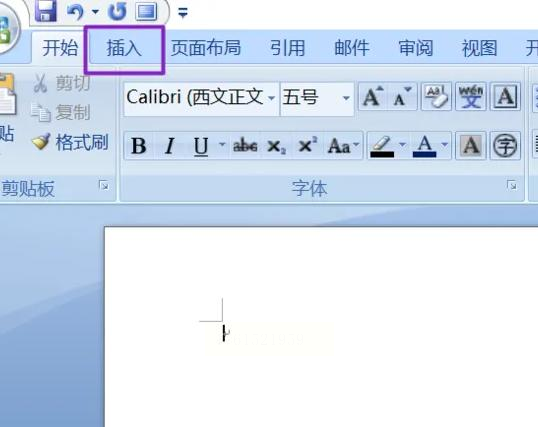 批量选择图片后,它们会按文件名顺序插入文档。建议在每张图片下方添加简要说明,这样生成的PDF更便于阅读。通过拖动图片角落调整尺寸,保持页面整洁统一。
批量选择图片后,它们会按文件名顺序插入文档。建议在每张图片下方添加简要说明,这样生成的PDF更便于阅读。通过拖动图片角落调整尺寸,保持页面整洁统一。
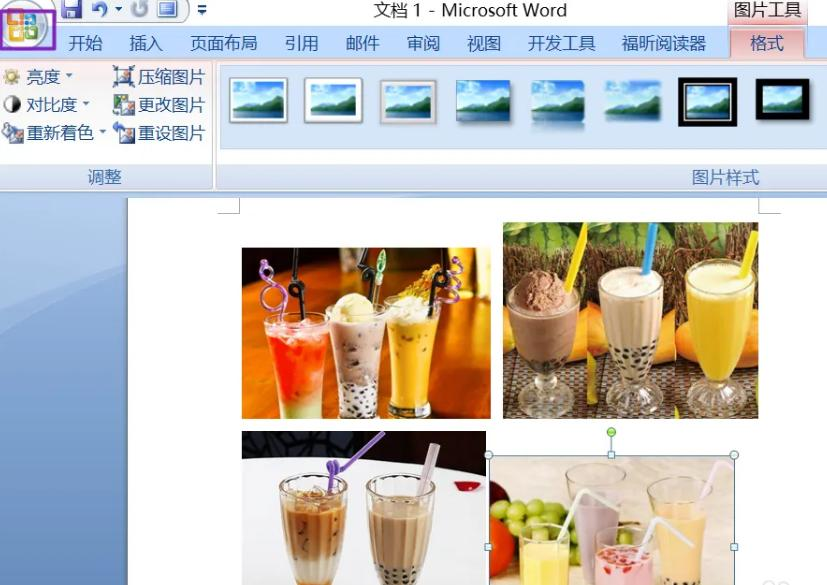
最后点击“文件→另存为”,在格式下拉菜单中选择PDF类型。保存前可点击“选项”设置权限密码,防止未授权修改。
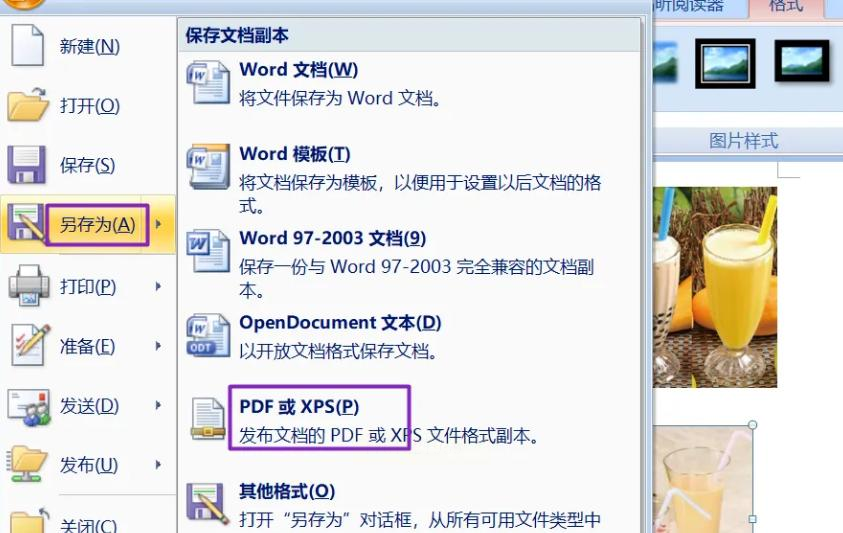
这种方法兼顾了排版灵活性与格式稳定性,特别适合制作图文混排的说明书或教案。
你看,从电脑端到移动端,从专业软件到系统自带功能,总有适合你的解决方案。刚开始可能觉得步骤繁琐,但实际操作一两次后就会发现,这些方法都能融入你的工作流,成为自然习惯。最重要的是找到那个让你感觉最顺手的方式——有人喜欢专用工具的高效,有人偏爱在线工具的便捷,这都没有对错之分。
下次再遇到同事抱怨图片整理太耗时,你不妨把这些方法分享给他。毕竟好用的技巧,只有流动起来才能创造更大价值。如果实践过程中遇到具体问题,随时找我讨论,咱们一起琢磨更高效的解决方案。
如果想要深入了解我们的产品,请到 汇帮科技官网 中了解更多产品信息!
没有找到您需要的答案?
不着急,我们有专业的在线客服为您解答!

请扫描客服二维码